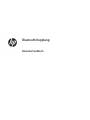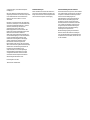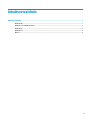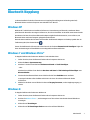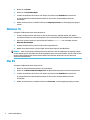Bluetooth Kopplung
Benutzerhandbuch

© Copyright 2012, 2016 HP Development
Company, L.P.
Microsoft, Windows und Windows Vista sind
eingetragene Marken der Microsoft Corporation
in den USA. Bluetooth ist eine Marke ihres
Inhabers und wird von HP Inc. in Lizenz
verwendet.
HP haftet – ausgenommen für die Verletzung
des Lebens, des Körpers, der Gesundheit oder
nach dem Produkthaftungsgesetz – nicht für
Schäden, die fahrlässig von HP, einem
gesetzlichen Vertreter oder einem
Erfüllungsgehilfen verursacht wurden. Die
Haftung für grobe Fahrlässigkeit und Vorsatz
bleibt hiervon unberührt. Inhaltliche
Änderungen dieses Dokuments behalten wir
uns ohne Ankündigung vor. Die Informationen
in dieser Veröentlichung werden ohne
Gewähr für ihre Richtigkeit zur Verfügung
gestellt. Insbesondere enthalten diese
Informationen keinerlei zugesicherte
Eigenschaften. Alle sich aus der Verwendung
dieser Informationen ergebenden Risiken trägt
der Benutzer. Die Herstellergarantie für HP
Produkte wird ausschließlich in der
entsprechenden, zum Produkt gehörigen
Garantieerklärung beschrieben. Aus dem
vorliegenden Dokument sind keine weiter
reichenden Garantieansprüche abzuleiten.
Zweite Ausgabe: Dezember 2016
Erste Ausgabe: Juli 2012
Teilenummer: 699485-042
Produktmitteilungen
Dieses Handbuch beschreibt die Funktionen,
die auf den meisten Modellen verfügbar sind.
Einige der Funktionen stehen möglicherweise
nicht auf Ihrem Computer zur Verfügung.
Lizenzbestimmungen für die Software
Durch das Installieren, Kopieren, Herunterladen
oder anderweitiges Verwenden der auf diesem
Computer vorinstallierten Softwareprodukte
stimmen Sie den Bedingungen des
HP Endbenutzer-Lizenzvertrags (EULA) zu.
Wenn Sie diese Lizenzbedingungen nicht
akzeptieren, müssen Sie das unbenutzte
Produkt (Hardware und Software) innerhalb
von 14 Tagen zurückgeben und können als
einzigen Anspruch die Rückerstattung des
Kaufpreises fordern. Die Rückerstattung
unterliegt der entsprechenden
Rückerstattungsregelung des Verkäufers.
Wenn Sie weitere Informationen benötigen
oder eine Rückerstattung des Kaufpreises des
Computers fordern möchten, wenden Sie sich
an den Verkäufer.

Inhaltsverzeichnis
Bluetooth Kopplung .......................................................................................................................................... 1
Windows XP ........................................................................................................................................................... 1
Windows 7 und Windows Vista® ............................................................................................................................ 1
Windows 8 .............................................................................................................................................................. 1
Windows 10 ............................................................................................................................................................ 2
Mac OS .................................................................................................................................................................... 2
iii

iv

Bluetooth Kopplung
In diesem Handbuch nden Sie Informationen zur Kopplung (Herstellung einer Verbindung zwischen)
Bluetooth Geräten mit Ihrem Computer unter Windows® bzw. Mac OS.
Windows XP
Windows XP® enthält keine vorinstallierte Software zur Unterstützung von Bluetooth; stattdessen bietet
jeder Bluetooth Hersteller seine eigene Software an, die sich von Hersteller zu Hersteller etwas unterscheidet.
Konsultieren Sie bitte die mit Ihrem Bluetooth Adapter mitgelieferte Dokumentation, um zu erfahren, wie
Bluetooth Geräte mit Ihrem Computer gekoppelt werden können.
Normalerweise installiert die Software vom Hersteller des Bluetooth Adapters ein Desktop-Symbol oder ein
Taskleistensymbol, das diesem ähnelt:
Starten Sie die Bluetooth Software und suchen Sie nach der Funktion Bluetooth Gerät hinzufügen. Folgen Sie
dann den Anweisungen auf dem Bildschirm zum Koppeln Ihres Bluetooth Geräts.
Windows 7 und Windows Vista®
So koppeln Sie Bluetooth Geräte unter Windows 7 oder Windows Vista:
1. Stellen Sie sicher, dass die Bluetooth Funktion Ihres Computers aktiviert ist.
2. Klicken Sie Start > Systemsteuerung.
3. Windows 7: Klicken Sie im Abschnitt Hardware und Sound auf Gerät hinzufügen.
- oder -
Windows Vista: Klicken Sie im Abschnitt Hardware und Sound auf Ein Drahtlosgerät hinzufügen unter
Bluetooth Geräte.
4. Schalten Sie das Bluetooth Gerät ein und drücken Sie die Taste Verbinden unten am Gerät.
In wenigen Sekunden sollte das Bluetooth Gerät in der Liste der erkannten Bluetooth Geräte
aufscheinen.
5. Wählen Sie das Gerät aus und klicken Sie dann auf Vorgang fortsetzen, um den Kopplungsvorgang zu
starten.
Windows 8
So koppeln Sie Bluetooth Geräte unter Windows 8:
1. Stellen Sie sicher, dass die Bluetooth Funktion Ihres Computers aktiviert ist.
2. Drücken Sie Windows Taste + c, um die Kategorien auf der rechten Seite des Windows 8 Bildschirms
anzuzeigen.
3. Klicken Sie auf Einstellungen.
4. Klicken Sie auf PC-Einstellungen ändern unten rechts auf dem Bildschirm.
Windows XP 1

5. Klicken Sie auf Geräte.
6. Klicken Sie auf Gerät hinzufügen.
7. Schalten Sie das Bluetooth Gerät ein und drücken Sie dann die Taste Verbinden unten am Gerät.
In wenigen Sekunden sollte das Bluetooth Gerät in der Liste der erkannten Bluetooth Geräte
aufscheinen.
8. Wählen Sie das Gerät aus und klicken Sie dann auf Vorgang fortsetzen, um den Kopplungsvorgang zu
starten.
Windows 10
So koppeln Sie Bluetooth Geräte unter Windows 10:
1. Schalten Sie Bluetooth auf dem Gerät ein, das mit dem Computer gekoppelt werden soll. Weitere
Informationen nden Sie in der Dokumentation, die im Lieferumfang des jeweiligen Geräts enthalten ist.
2. Geben Sie auf dem Computer in das Suchfeld der Taskleiste Bluetooth ein und wählen Sie dann
Bluetooth-Einstellungen.
3. Schalten Sie Bluetooth ein, wenn es nicht bereits eingeschaltet ist.
4. Wählen Sie Ihr Gerät aus der Liste und folgen Sie den Anleitungen auf dem Bildschirm.
HINWEIS: Wenn für das Gerät eine Überprüfung erforderlich ist, wird ein Kopplungscode angezeigt. Folgen
Sie den Anleitungen auf dem Bildschirm des hinzugefügten Geräts, um sicherzustellen, dass der Code auf dem
Gerät mit dem Kopplungscode übereinstimmt. Weitere Informationen nden Sie in der mit dem Gerät
gelieferten Dokumentation.
Mac OS
So koppeln Sie Bluetooth Geräte unter Mac OS:
1. Klicken Sie auf das Bluetooth Symbol in der Symbolleiste.
2. Klicken Sie auf Bluetooth Gerät kongurieren. Der Bluetooth Kongurations-Assistent wird gestartet.
3. Schalten Sie das Bluetooth Gerät ein und drücken Sie dann die Taste Verbinden unten am Gerät.
In wenigen Sekunden sollte das Bluetooth Gerät in der Liste der erkannten Bluetooth Geräte
aufscheinen.
4. Wählen Sie das Gerät aus und klicken Sie dann auf Fortsetzen, um den Kopplungsvorgang zu starten.
2 Bluetooth Kopplung
-
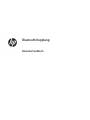 1
1
-
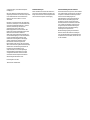 2
2
-
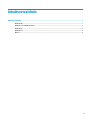 3
3
-
 4
4
-
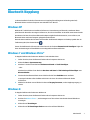 5
5
-
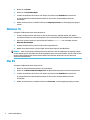 6
6